Windows 10 merupakan Operating System keluaran paling baru dari Microsoft. Namun, sebelum menggunakan OS ini, kamu harus melakukan aktivasi terlebih dahulu agar bisa menggunakannya, aktivasi ini memerlukan digital license atau Product Key yang berisi 25 karakter yang bisa kamu dapatkan dari box kaset, usb pembelian, atau dikirim via email.
Jika kamu membeli Windows 10 dari pembelian fisik kamu dapat melihat Product Key yang terinstal tersebut dengan cara mencari Activation di search bar kemudian akan tampil sederet kode unik yang terdiri dari campuran huruf dan angka.
Namun jika kamu mendapat Windows 10 hasil upgrade gratis dari Windows 7, Windows 8, atau Windows 8.1 kamu tidak dapat melakukan cara di atas karena akan muncul "Windows 10 on this device is activated with a digital entitlement", hal ini dikarenakan Microsoft sudah mencatat id hardware (Laptop atau PC) kamu secara online sehingga kamu tidak perlu lagi memasukkan Product Key jika melakukan instal ulang.
Tapi tenang saja, kamu masih dapat melakukan cara lain untuk melihat Product Key di Windows 10 tanpa aplikasi tambahan dengan mudah.
Langkah Kedua, setelah CMD muncul di hasil pencarian, klik kanan kemudan klik "Run as administrator".
Langkah Ketiga, setelah aplikasi CMD terbuka kamu tinggal copy command di bawah ini, kemudian paste di aplikasi CMD.
Langkah Keempat, tekan tombol Enter pada keyboard kamu, kemudian Product Key Windows 10 akan terlihat.
Jika langkah di atas belum berhasil kamu bisa mencoba cara melalui Registry seperti di bawah ini.
Pada beberapa website tutorial, script ini dibagikan dengan cara download terlebih dahulu. Namun tahukah kamu? kalau script .vbs yang dibagikan belum tentu aman, apalagi jika kamu asal download dari website yang tidak terpercaya, oleh karena itu saya akan memberi langkah-langkah mudah agar kamu dapat membuat script ini sendiri.
Langkah Pertama, kita akan membuka notepad terlebih dahulu dengan cara Klik kanan pada desktop, kemudian arahkan kursor mouse ke bagian New, lalu klik "Text Document". Atau kamu bisa juga buka dengan menekan Windows + R kemudian ketik "notepad".
Langkah Kedua, copy kode di bawah ini kemudian paste kode tersebut pada notepad yang telah dibuat.
Langkah Ketiga, kita akan menyimpan kode tersebut, caranya buka tab File, kemudian pilih "Save As".
Kemudian beri nama dan pastikan dibelakang nama tersebut ketik ekstensi .vbs dan simpan file tersebut dengan pilihan All Files, setelah itu klik Save.
Langkah Keempat, kamu tinggal membuka file yang tersimpan tadi dan setelah dibuka maka Product Key akan tampil. Kamu dapat melihat license key tersebut kapan saja jika kamu mau, dan pastikan simpan file tersebut ditempat yang aman.
Selesai sudah rangkaian pembahasan mudah mengenai cara melihat Product Key di Windows 10, sekian dan terimakasih.
Jika kamu membeli Windows 10 dari pembelian fisik kamu dapat melihat Product Key yang terinstal tersebut dengan cara mencari Activation di search bar kemudian akan tampil sederet kode unik yang terdiri dari campuran huruf dan angka.
Namun jika kamu mendapat Windows 10 hasil upgrade gratis dari Windows 7, Windows 8, atau Windows 8.1 kamu tidak dapat melakukan cara di atas karena akan muncul "Windows 10 on this device is activated with a digital entitlement", hal ini dikarenakan Microsoft sudah mencatat id hardware (Laptop atau PC) kamu secara online sehingga kamu tidak perlu lagi memasukkan Product Key jika melakukan instal ulang.
Tapi tenang saja, kamu masih dapat melakukan cara lain untuk melihat Product Key di Windows 10 tanpa aplikasi tambahan dengan mudah.
2 Cara Mencari Product Key di Windows 10
Cara pertama dilakukan menggunakan dengan bantuan Command Prompt (CMD) dengan memasukkan command, dan kemudian cara kedua menggunakan Windows Registry melalui VBScript (.vbs). Silakan simak pembahasannya di bawah ini.Cara Melihat Product Key Windows 10 Mengunakan Command Prompt (CMD)
Langkah Pertama yang harus kamu lakukan adalah membuka CMD sebagai Administrator dengan cara mencari melalui search bar, kemudian ketik "CMD".Langkah Kedua, setelah CMD muncul di hasil pencarian, klik kanan kemudan klik "Run as administrator".
Langkah Ketiga, setelah aplikasi CMD terbuka kamu tinggal copy command di bawah ini, kemudian paste di aplikasi CMD.
wmic path softwarelicensingservice get OA3xOriginalProductKeyLangkah Keempat, tekan tombol Enter pada keyboard kamu, kemudian Product Key Windows 10 akan terlihat.
Jika langkah di atas belum berhasil kamu bisa mencoba cara melalui Registry seperti di bawah ini.
Cara Melihat Product Key Windows 10 dengan Windows Registry (VBScript .vbs)
Cara ini pernah di unggah oleh salah satu user di Microsoft Forum pada tahun 2015 lalu. Script ini juga dapat digunakan pada semua versi Windows baik Windows 7, Windows 8, Windows 8.1, dan tentunya juga Windows 10.Pada beberapa website tutorial, script ini dibagikan dengan cara download terlebih dahulu. Namun tahukah kamu? kalau script .vbs yang dibagikan belum tentu aman, apalagi jika kamu asal download dari website yang tidak terpercaya, oleh karena itu saya akan memberi langkah-langkah mudah agar kamu dapat membuat script ini sendiri.
Langkah Pertama, kita akan membuka notepad terlebih dahulu dengan cara Klik kanan pada desktop, kemudian arahkan kursor mouse ke bagian New, lalu klik "Text Document". Atau kamu bisa juga buka dengan menekan Windows + R kemudian ketik "notepad".
Langkah Kedua, copy kode di bawah ini kemudian paste kode tersebut pada notepad yang telah dibuat.
Set WshShell = CreateObject("WScript.Shell")
MsgBox ConvertToKey(WshShell.RegRead("HKLM\SOFTWARE\Microsoft\Windows NT\CurrentVersion\DigitalProductId"))
Function ConvertToKey(Key)
Const KeyOffset = 52
i = 28
Chars = "BCDFGHJKMPQRTVWXY2346789"
Do
Cur = 0
x = 14
Do
Cur = Cur * 256
Cur = Key(x + KeyOffset) + Cur
Key(x + KeyOffset) = (Cur \ 24) And 255
Cur = Cur Mod 24
x = x -1
Loop While x >= 0
i = i -1
KeyOutput = Mid(Chars, Cur + 1, 1) & KeyOutput
If (((29 - i) Mod 6) = 0) And (i <> -1) Then
i = i -1
KeyOutput = "-" & KeyOutput
End If
Loop While i >= 0
ConvertToKey = KeyOutput
End FunctionLangkah Ketiga, kita akan menyimpan kode tersebut, caranya buka tab File, kemudian pilih "Save As".
Kemudian beri nama dan pastikan dibelakang nama tersebut ketik ekstensi .vbs dan simpan file tersebut dengan pilihan All Files, setelah itu klik Save.
Langkah Keempat, kamu tinggal membuka file yang tersimpan tadi dan setelah dibuka maka Product Key akan tampil. Kamu dapat melihat license key tersebut kapan saja jika kamu mau, dan pastikan simpan file tersebut ditempat yang aman.
Selesai sudah rangkaian pembahasan mudah mengenai cara melihat Product Key di Windows 10, sekian dan terimakasih.
Referensi:
- https://www.howtogeek.com/660517/how-to-find-your-windows-10-product-key-using-the-command-prompt
- Sumber gambar: flaticon.com/authors/smashicons


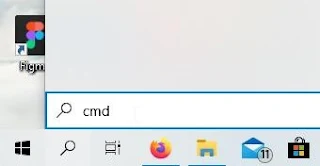

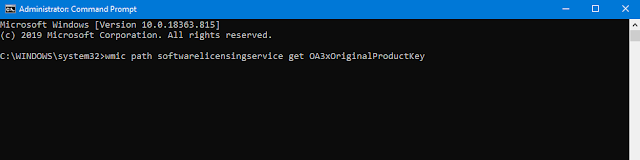
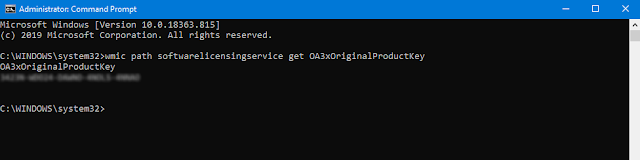
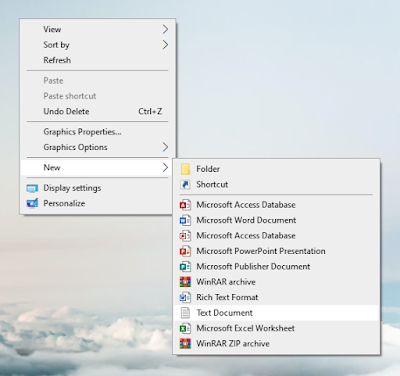
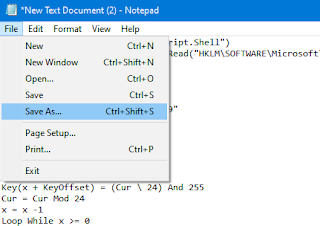




8 komentar